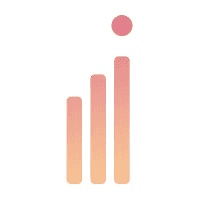Google広告アカウントの権限の種類
作業 | 管理者権限 | 標準権限 | 読み取り専用 | メール専用 | お支払い情報 |
|---|
・サービス間のリンク設定の追加、削除 ・アカウントへのアクセス許可、アクセス権の変更、招待の取り消し ・MCCアカウントのリンクリクエストの承認、拒否 ・各ユーザーの認証方法と最終ログイン時刻の確認 | ◯ | ✕ | ✕ | ✕ | ✕ |
・キャンペーンの編集 | ◯ | ◯ | ✕ | ✕ | ✕ |
・ネール専用権限の付与 ・ユーザー、管理者、サービス間のリンク設定の表示 ・キャンペーンの掲載結果レポートの編集、実行 | ◯ | ◯ | ◯ | ✕ | ✕ |
・お支払い情報の表示 ・請求レポートの編集、実行 | ○ | ○ | ◯ | ✕ | ◯ |
・お支払い情報の編集 | ○ | ○ | ✕ | ✕ | ○ |
・通知メールやレポートの受信 | ○ | ○ | ○ | ○ | ✕ |
Google広告アカウントのアクセス権限は、大きく分けて5種類あります。
管理者権限
標準権限
読み取り専用
メール専用
お支払い情報
1.管理者権限
管理者権限は、広告アカウント内の広告の登録・編集・削除のみならず、支払方法の変更やアカウントへのアクセス権限など全ての操作が可能です。
アカウントやキャンペーンの作成・編集・削除、請求書の管理、ユーザーの追加や削除などをしたい場合におすすめです。ただ、アカウント全体へアクセス出来てしまうため、権限付与する際には注意が必要です。
2.標準権限
標準権限は、広告アカウント内の広告の登録・編集・削除が可能です。通知メールやレポートの受信、支払い情報の編集、キャンペーンの編集などができます。
アクセス権の変更や支払い方法の追加が出来ないなど、一部機能に制限はありますが、一般的な広告運用であれば充分対応可能です。
3.読み取り専用
読み取り専用は、広告アカウントを閲覧できる権限です。通知メールやレポートの受信、キャンペーンの表示、支払い情報の表示などが可能です。
標準権限とは異なり、キャンペーンの編集などができないため、閲覧だけできればよい場合におすすめです。
4.メール専用
メール専用は、メールの通知が届く権限です。受け取れるメールは以下の4種類から複数選択が可能です。
不承認広告とポリシーに関するアラート
キャンペーンのメンテナンスに関するアラート
キャンペーンの掲載結果を向上させるためのアイデア
業種別ニュースレターと商品評価に関する最適化案
使用可能な機能は、通知メールやレポートの受信のみであるため、編集や設定には関わらないが情報共有したいという場合におすすめです。
5.お支払い情報
お支払い情報では、支払方法の編集、請求レポートの編集・実行が可能です。
広告アカウントの編集やキャンペーンの管理はできないため、請求書の管理や支払い方法の設定をしたい場合におすすめです。
それぞれの権限の詳しい機能については、Google広告ヘルプの「Google 広告アカウントのアクセス権の種類について」を御覧ください。
アクセス権限の付与手順4ステップ
次に、アクセス権限の付与手順の4ステップを説明します。
1.Googleアカウントのメールアドレスを準備する
権限を付与するには、Googleアカウントのメールアドレスが必要です。権限を付与するために必要なため、ご準備をお願いします。
2.5種類のうち、どの権限を付与するか決める
5種類の権限の中から、最適な権限を決めます。
▼権限の種類と主な目的
管理者権限 | ・アカウント全体の管理 |
標準権限 | ・広告アカウントの広告の設定・編集・削除 ・通知メールやレポートの受信 ・支払情報の編集 ・キャンペーンの編集 |
読み取り専用 | ・通知メールやレポートの受信 ・キャンペーンの表示 ・支払情報の表示 |
メール専用 | ・メールの通知を受信 |
お支払い情報 | ・支払い方法の編集 ・請求レポートの編集・実行 |
3. Google広告にログインし、権限を付与するアドレスを追加する
そして、Google広告にログインします。(Google広告ログイン画面)
ログイン後、ページ左の「管理者」>「アクセスとセキュリティ」をクリック

[アクセスとセキュリティ]のページへ遷移後、[+]ボタンをクリック

4.付与するアドレス宛のメールを確認し、招待を承諾する
次に、権限付与する相手のメールアドレスを入力します。
[アカウントのアクセス権限を選択]にて付与する権限を選択し、[招待状を送信]ボタンをクリックします。


複数アドレスを同時に登録することはできません。登録したいアドレスが複数ある場合は上記対応をアドレスごとに行ってください。
以上で作業は終了です。相手が権限を承認することで権限付与が完了します。